大学计算机基础操作讲解详细图文版.docx
《大学计算机基础操作讲解详细图文版.docx》由会员分享,可在线阅读,更多相关《大学计算机基础操作讲解详细图文版.docx(14页珍藏版)》请在冰豆网上搜索。
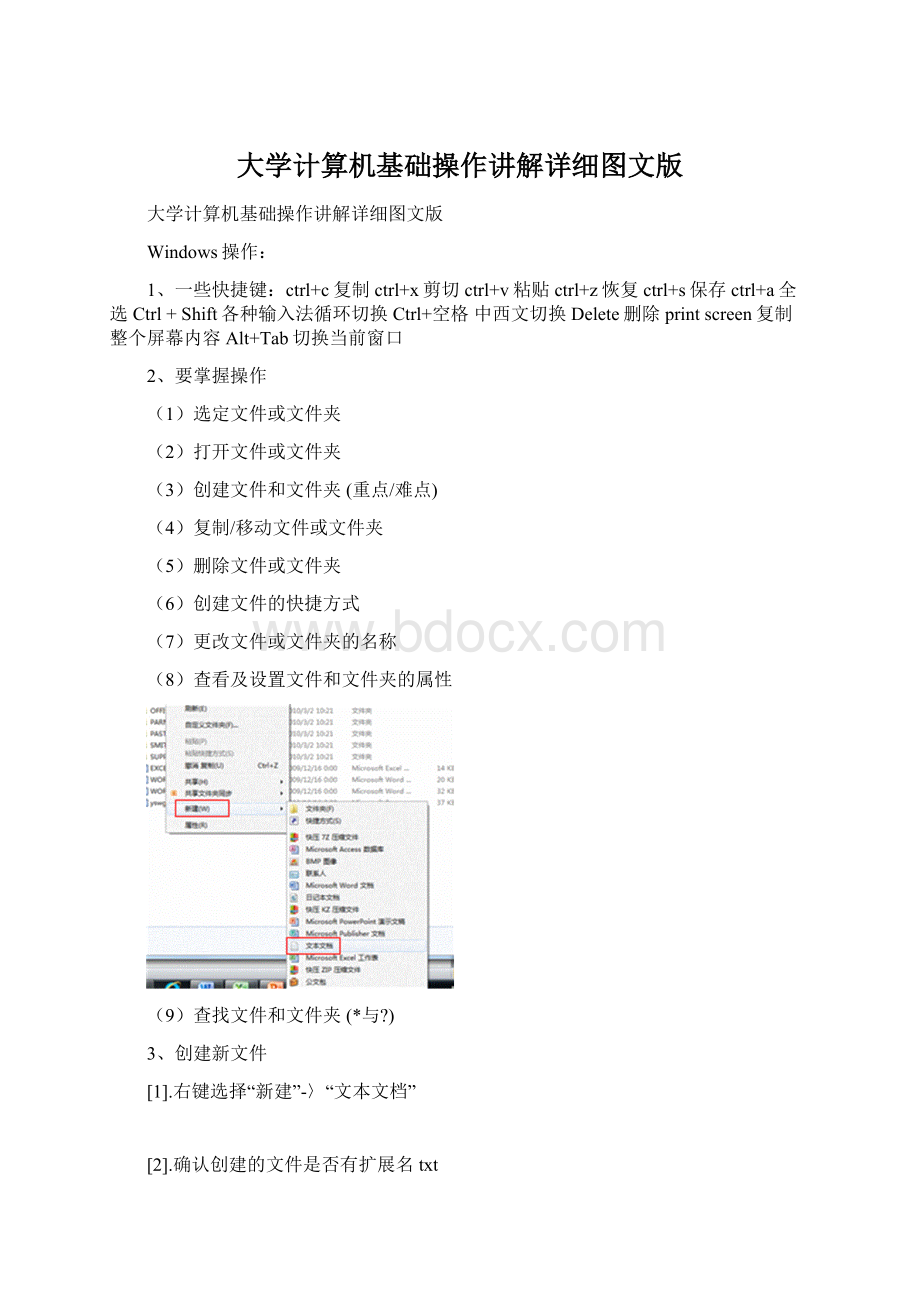
大学计算机基础操作讲解详细图文版
大学计算机基础操作讲解详细图文版
Windows操作:
1、一些快捷键:
ctrl+c复制ctrl+x剪切ctrl+v粘贴ctrl+z恢复ctrl+s保存ctrl+a全选Ctrl+Shift各种输入法循环切换Ctrl+空格中西文切换Delete删除printscreen复制整个屏幕内容Alt+Tab切换当前窗口
2、要掌握操作
(1)选定文件或文件夹
(2)打开文件或文件夹
(3)创建文件和文件夹(重点/难点)
(4)复制/移动文件或文件夹
(5)删除文件或文件夹
(6)创建文件的快捷方式
(7)更改文件或文件夹的名称
(8)查看及设置文件和文件夹的属性
(9)查找文件和文件夹(*与?
)
3、创建新文件
[1].右键选择“新建”-〉“文本文档”
[2].确认创建的文件是否有扩展名txt
[3].显示扩展名
将“隐藏已知文件类型的
扩展名”选项的勾去掉
[4].将文件名与扩展名一起去掉,改成指定的名字与扩展名
Office操作
在office中当选定表格、图片、文本框、艺术字等等时会出现浮动选项卡,相应的一些设置在浮动选项卡中设置。
Word操作:
1、文本输入:
中文和英文输入法互相切换(CTRL+SPACE)
不同输入法之间的切换(CTRL+SHIFT)
段落结束标记(回车符);
一些标点的输入:
顿号:
\(中文标点)、书名号:
<>(中文标点)、省略号:
^(中文标点)、圆点:
@(中文标点)
软键盘的使用。
2、文档排版常用操作:
①字符格式:
字体、字号、字型、颜色、字符间距、字体效果(空心、阴影等)、着重号、下划线
开始-〉字体
②段落格式:
对齐方式、段落缩进、首行缩进、段落间距、行距、项目符号和编号
开始-〉段落
注意:
√这里的对齐方式包括段落文字、页眉页脚的对齐方式,但是单元格的对齐方式不在此处。
√编号设置不成功时,点击“定义新编号格式”中
重新选择指定的编号即可。
1边框和底纹:
要区分段落和文字边框以及段落和文字底纹,没有指明的话可以看样张
页面布局-〉页面背景-〉页面边框
边框的设置注意是方框还是阴影或是其他,样式颜色宽度选择正确,注意文字边框和段落边框的不同。
底纹的设置注意颜色选择要正确,注意文字底纹和段落底纹的不同。
2
分栏、首字下沉(下沉、悬挂)
分栏:
页面布局-〉页面设置
分隔符,栏宽均在“更多分栏”中
首字下沉:
插入-〉文本
⑤页眉与页脚:
插入、格式的设置
插入-〉页眉和页脚
注意:
奇偶页眉页脚的设置
⑥替换操作
开始-〉编辑
⑦图片:
插入剪贴画、高度宽度的设置、图像控制、环绕方式
注意:
当要求设置图片的高度宽度时,
先点击图片工具-〉格式进入
将“锁定纵横比”选项去掉,再进行高度、
宽度的设置。
⑧艺术字:
插入、格式的设置
插入-〉文本
注意:
√设置指定X行X列样式的艺术字
例如:
2行3列样式,即如图红圈中所选
√设置指定形状
例如:
“下弯弧”形状,即如图红圈中所选
⑨自选图形
插入-〉插图
⑩页面设置:
边距、纸型
页面布局-〉页面设置
3、表格操作:
文字转表格:
插入-〉表格-〉文本转换成表格
表格列宽、行高:
表格工具-〉布局-〉属性
外部框线、内部框线:
表格工具-〉设计-〉绘图边框
单元格居中方式:
表格工具-〉布局-〉对齐方式
表格居中方式:
表格工具-〉布局-〉属性
注意:
创建完表格后,对表格的修改均在“表格工具”浮动选项卡中操作
4、
补充:
[1].图片、文本框、形状、艺术字等的环绕方式
选择浮动选项卡的“自动换行”
[2].度量单位的设置
默认的度量单位是“磅”,在快速访问工具栏-〉其他命令-〉高级中,可将度量单位
设置为“厘米”
[3].简单函数的计算
在表格设计中有时会出现简单函数的使用,包括求和(SUM),平均值(AVERAGE),最大值(MAX),最小值(MIN)等,如果是对左边的数据计算,则括号里是LEFT(例如SUM(LEFT)),若是对上面的数据计算则括号里是ABOVE(例如SUM(ABOVE))
Excel操作
1、数据输入:
1文本,即字符性数据
2数值:
直接输入、当数据超出单元格宽度,以#显示,并不是错误,将列拉宽即可
3日期和时间:
当前日期:
CTRL+;当前时间:
CTRL+SHIFT+;
4
自动填充
2、格式化工作表:
对齐方式、合并单元格、边框、底纹(图案)、字体、
3、公式和函数:
以“=”开头,要注意所有的运算符号都要使用英文符号
4、图表:
不连续的区间选择时按住ctrl键
制作图表时一定要注意数据的选择,
5、数据管理:
排序、筛选、分类汇总(注意:
分类汇总前必须先按该汇总项排序)
排序、筛选:
数据-〉排序和筛选
分类汇总:
数据-〉分级显示
6、插入批注、设置行高列宽、条件格式化
批注:
审阅-〉批注
设置行高列宽:
点击行(数字)或列(字母),再点击右键
注意:
选择行时要点击相应行的数字,
并在数字上点击右键,不能只选
某几个单元格
条件格式化:
开始-〉样式
PowerPoint操作
1、幻灯片版式和设计模板:
中文和英文模版的查找
幻灯片版式:
开始-〉幻灯片-〉版式
设计模板(即主题):
设计-〉主题
2、文本框以及自选图形的插入:
1输入文字
2边框颜色、线型、虚实的设置:
绘图工具(浮动选项卡)-〉格式-〉形状样式-〉形状轮廓
3填充颜色的设置:
绘图工具(浮动选项卡)-〉格式-〉形状样式-〉形状填充
3、自定义动画
动画-〉动画
4、幻灯片的背景设置:
在幻灯片上单击右键,选择“设置背景格式”
5、幻灯片的切换
切换-〉切换到此幻灯片
6、幻灯片的动画设置
这个根据版本的不同,有两种情况
[1].在切换中设置(这种情况下幻灯片的切换和动画设置在一个选项卡中)
[2].动画-〉动画
7、
超级链接和动作按钮(如何链接到指定文件上)
[1].超级链接:
插入-〉超链接
[2].动作按钮:
插入-〉形状
8、艺术字的插入:
1形状设计:
重点同word
2动画效果
插入-〉文本
9、图片修改:
①高度、宽度修改②颜色③动画效果
10、插入幻灯片编号:
插入-〉文本-〉幻灯片编号